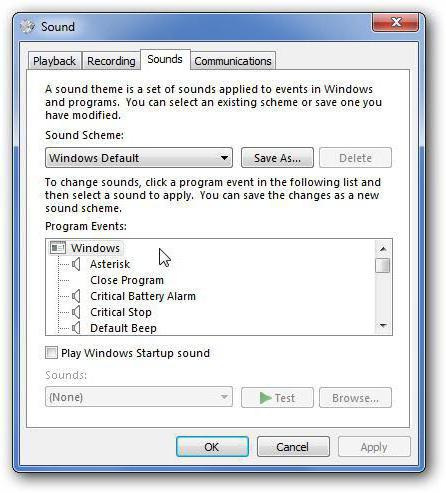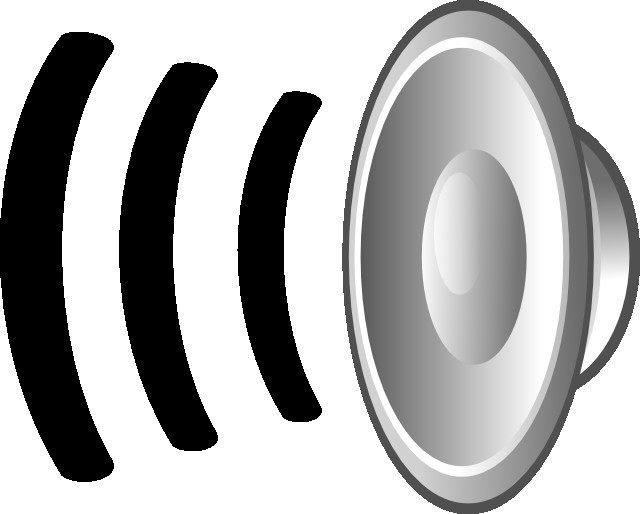Шта ако нема звука на лаптопу?
Прочитајте овај чланак да ћете бити врло корисни, поготово ако немате звук на лаптопу.
Случајеви његовог нестанка су различити, ми ћемо анализирати сваку од њих:
1. Ништа се не чује из слушалица или звучника лаптопа.

2. За све функције система, аудио датотека се репродукује, али се не чује.
3. Репродукција музике одједном се разбија.
4. Звук је изгубљен или прекинут на одређеним локацијама за репродукцију.
5. Чује се сметње.
6. Преносиви рачунар престане да одговара када покушате да репродукујете аудио датотеку.
7. Систем се поново покреће када отворите аудио датотеке.
8. Појављује се порука о грешци.
Размотрите пример решавања сличних проблема на лаптопу Асус. На рачунарима других произвођача, посао ће бити сличан.

Дакле, на Асус лаптопу нема звука.
Корак # 1
• Ако покушате да репродукујете ЦД или аудио датотеку са фласх картице и не чујете ништа, покушајте да промените извор репродукције.
• Ако на лаптопу нема звука док репродукујете датотеку у меморији лаптопа, покушајте да репродукујете системске мелодије.
А нису чули?
Проверите јачину звука звучника. Да бисте то урадили, покрените: Старт - Сви програми - Стандардни - Забава - Обим.
У прозору који се појави, изаберите "Искључи". све "треба уклонити. Поставите максималну вредност у колоне "Волуме", "Соунд", "Синтхесизер" и "Ласер", баланс прилагодите свуда у средини.
Нема звука на лаптопу? Настављамо!
Корак # 2

Провера везе звучника
• Ако имате каблов близу звучника, морате проверити поузданост и исправност прикључка на напајање (обично излаз).
• Погледајте да ли су звучници правилно повезани са самом бележницом.
• Проверите да ли су звучници повезани једни са другима.
• Проверите ниво јачине звучника.
Још увек нема звука на лаптопу? Ми радимо следеће ...
Корак # 3
Конфигурисање Виндовса за коришћење аудио уређаја

• Проверите да ли је опрема укључена. Управљач уређаја - Звук, игре и видео уређаји - Својства. У пољу "Звучни уређај" треба изабрати ставку "Овај уређај је укључен (кориштен)". Поново покрените систем.
• Проверите да ли је ваша опрема подразумевано она коју лаптоп користи.
• Проверите поставке система за употребуњегове функције. Управљач уређаја - Звучни, играни и видео уређаји - Икона звучног уређаја - Својства - Аудио уређаји - Особине - Користите звучне функције овог уређаја - ОК. Поново покрените систем.
Да ли на лаптопу нема звука и у овом случају?
Корак # 4
Хајде да проверимо да ли су инсталирани драјвери.
• Менаџер уређаја - Звук, игра ивидео уређаји. Проверите да ли је ваша опрема приказана на листи која се појављује. Ако се приказује, користите десно дугме миша да бисте приказали контекстни мени и изаберите "Својства". На картици "Дривер" потврдите поља "Добављач", "Датум развоја" и "Верзија". Празно поље "Дигитални потпис" такође може изазвати тишину.
Звук се и даље није појавио?
Корак # 5
Проверите конфликт хардвера у систему.
• Менаџер уређаја - Звук, игра ивидео уређаји. Обратите пажњу на присуство узвичника (!) У жутом кругу поред имена ваше опреме. Ако је доступно, идите на опције за решавање проблема и изаберите опцију "Потребе за решавање конфликта хардвера лаптопа".
• Црвена ознака "Кс" (Кс) означава да је уређај тренутно онемогућен.
Нема ли звука на лаптопу?
Корак # 6
Проверите компатибилност система и звучног уређаја.
• Да бисте сазнали да ли преносни систем подржава звучни уређај, потребно је да видите листу компатибилних хардвера.
То су основни кораци који треба предузетида бисте решили проблем са лаптопом. Пратите ове инструкције није теже него писати у уређивачу. Зато немојте журити да преносите свој лаптоп на услугу, ви и тако ћете успети!
</ п>